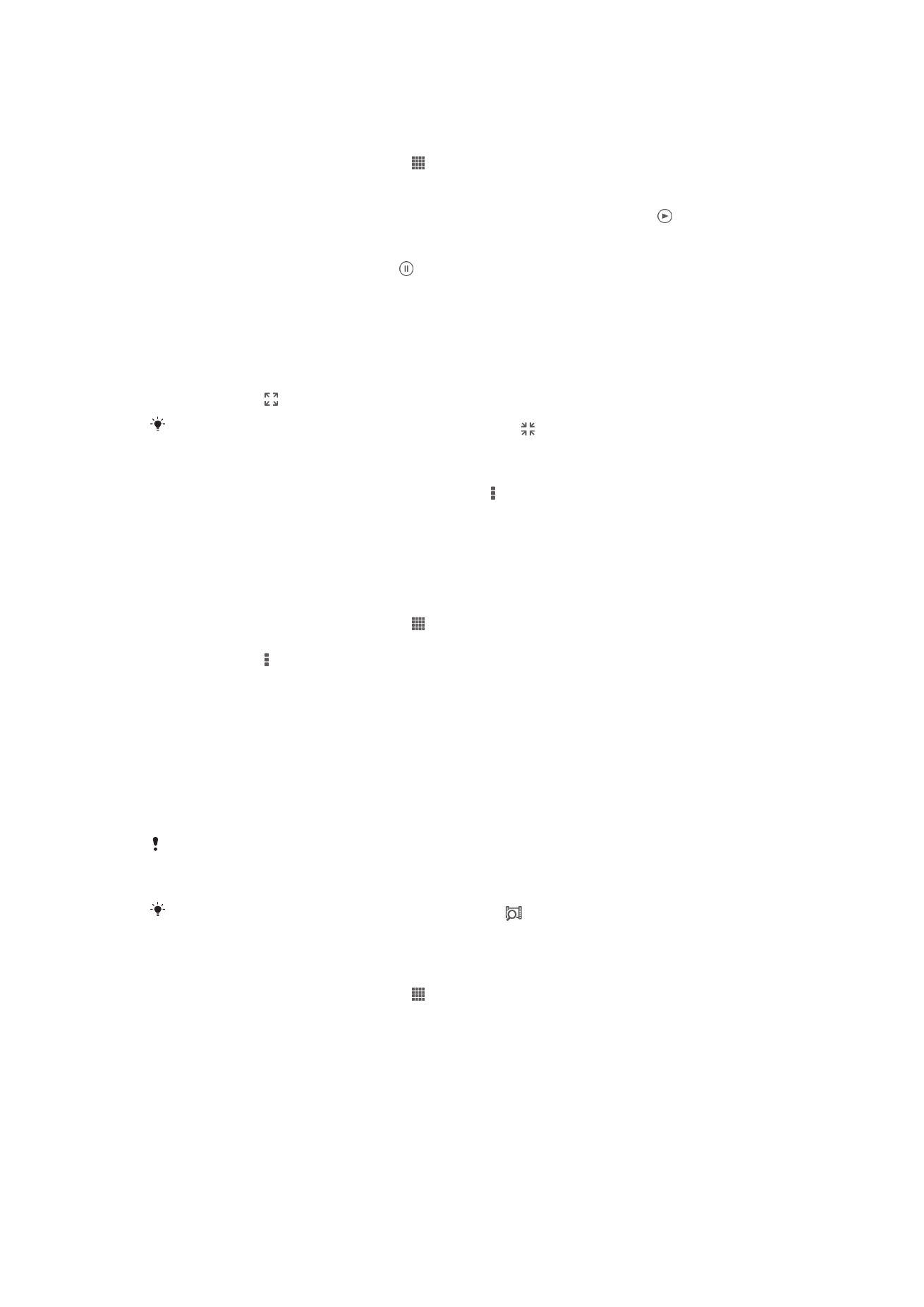
Ús de Movies
Per reproduir un vídeo a Movies
1
Des de la Pantalla inicial, puntegeu i, a continuació, cerqueu i puntegeu
Pel·lícules.
2
Seleccioneu una categoria de vídeo i navegueu fins al vídeo que voleu reproduir.
3
Puntegeu en el vídeo que voleu seleccionar i a continuació puntegeu en per
reproduir-lo.
4
Per mostrar o amagar els control, puntegeu en la pantalla.
5
Per posar en pausa puntegeu en .
6
Per rebobinar arrossegueu el marcador de la barra de progrés cap a l'esquerra.
Per avançar ràpidament, arrossegueu el marcador de la barra de progrés cap a la
dreta.
Per reproduir un vídeo en mode de pantalla completa
1
Quan es reprodueix un vídeo, puntegeu en la pantalla per visualitzar els controls.
2
Puntegeu en .
Per reproduir el vídeo en la mida original, puntegeu en .
Per compartir un vídeo
1
Durant la reproducció d'un vídeo, puntegeu en i a continuació puntegeu en
Comparteix.
2
Al menú que s'obri, puntegeu en l'aplicació que voleu utilitzar per compartir el
vídeo seleccionat i a continuació seguiu els passos relevants per enviar-lo.
Per aconseguir informació de pel·lícules manualment
1
Assegureu--vos que el dispositiu té una connexió de dades activa.
2
Des de la Pantalla inicial, puntegeu i, a continuació, cerqueu i puntegeu
Pel·lícules.
3
Puntegeu en i a continuació assegureu-vos que la casella de selecció
Informació
del vídeo està marcada.
4
Seleccioneu una categoria de vídeo i navegueu fins al vídeo pel que aconseguir
informació.
5
Toqueu sense deixar anar la pel·lícula per la qual voleu aconseguir informació i a
continuació puntegeu en
Cerca informació a la llista que hi apareix.
6
Al camp de cerca, introduïu paraules clau per el vídeo i a continuació puntegeu la
tecla de confirmació al teclat. Totes les coincidències es mostren a una llista.
7
Seleccioneu un resultat de la cerca i a continuació puntegeu en
Fet. La baixada
d'informació començarà.
També podeu aconseguir informació quant a vídeos afegits recentment quan l'aplicació
Movies és oberta i la casella de selecció
Informació del vídeo s'ha marcat. Potser s'aplicaran
costs de transmissió de dades.
Si l'informació baixada no és correcta, puntegeu en i cerqueu de nou amb paraules clau
diferents.
Per esborrar informació quant a un vídeo
1
Des de la Pantalla inicial, puntegeu i, a continuació, cerqueu i puntegeu
Pel·lícules.
2
Seleccioneu una categoria de vídeo i navegueu fins al vídeo que voleu editar.
3
Toqueu sense deixar anar la miniatura del vídeo i, a continuació, puntegeu en
Esborra la informació.
Per reproduir un vídeo a un dispositiu extern
85
Aquesta és una versió d'Internet d'aquesta publicació. © Imprimiu només per a ús privat.
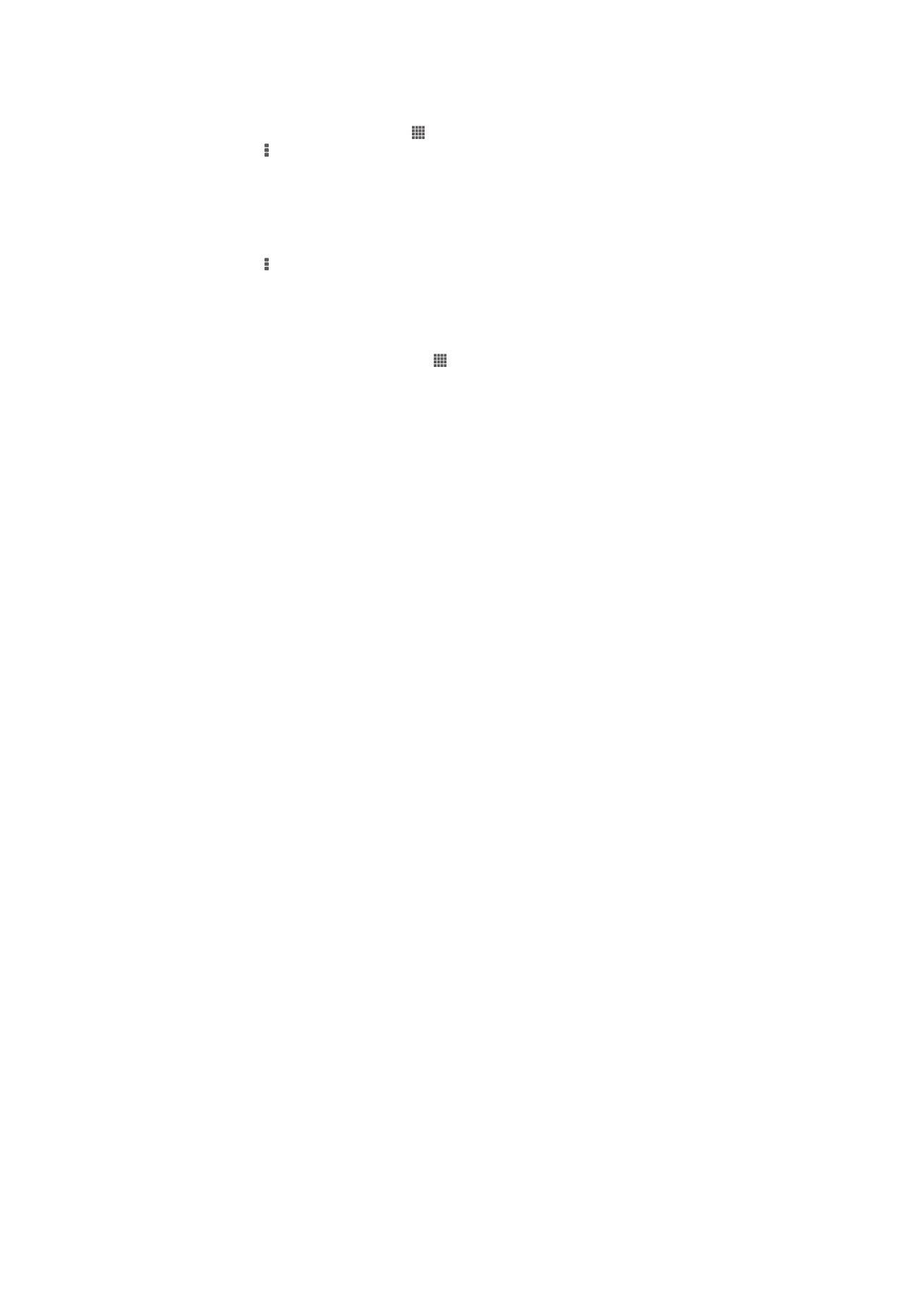
1
Assegureu-vos que els dispositius amb què voleu compartir fitxers estiguin
connectats a la mateixa xarxa Wi-Fi® que el vostre dispositiu.
2
Des de la Pantalla inicial, puntegeu i, a continuació, cerqueu i puntegeu
Pel·lícules > .
3
Puntegeu en
Throw i a continuació seleccioneu un dispositiu de la llista.
4
Seleccioneu el vídeo que voleu reproduir.
Per canviar els paràmetres de so mentre s'està reproduint un vídeo
1
Mentre es reprodueix un vídeo, puntegeu en la pantalla per visualitzar els controls.
2
Puntegeu en i, a continuació, puntegeu en
Paràmetres dels sons.
3
Marqueu les caselles de selecció dels paràmetres de so que voleu activar.
4
En acabat, puntegeu en
D'acord.
Per suprimir un vídeo
1
Des de la pantalla d'inici, puntegeu en i, a continuació, cerqueu i puntegeu en
Pel·lícules.
2
Seleccioneu una categoria de vídeo i navegueu fins al vídeo que voleu suprimir.
3
Toqueu sense deixar anar la miniatura del vídeo i a continuació puntegeu en
Suprim. de la llista que apareixerà.
4
Puntegeu en
Suprim. de nou per confirmar.
86
Aquesta és una versió d'Internet d'aquesta publicació. © Imprimiu només per a ús privat.